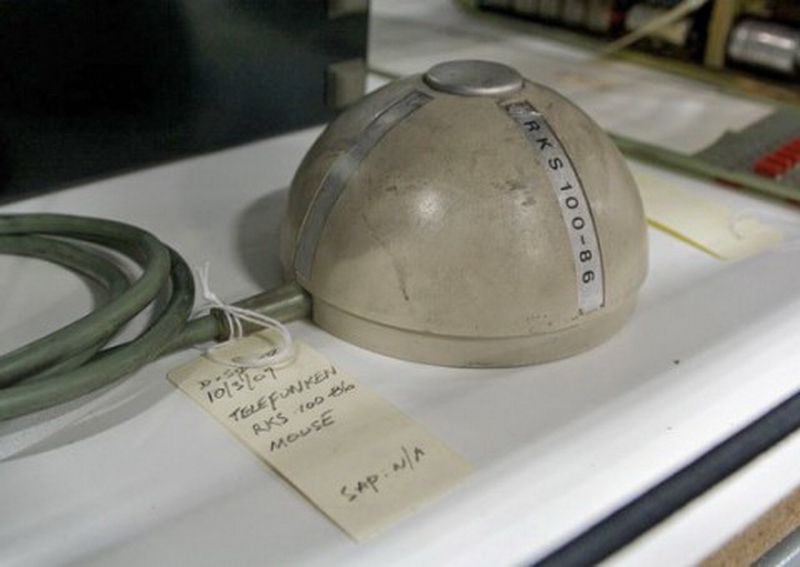Бескомпромиссная мощь и реальная мобильность. Компьютер компактный
Как выбрать мини-компьютер? - Обзор
Этой статьей наш сайт продолжает целый цикл полезных материалов, целью которых станет облегчение выбора какого-либо товара из тысяч предложенных на рынке вариантов. Согласитесь, выбор конкретной модели какого-то устройства всегда отнимает много времени, которое можно потратить с пользой. В сегодняшнем материале мы поговорим о выборе мини-компьютера (неттопа) для дома или офиса.
Введение
Для работы и развлечений не всегда требуется покупать полноразмерный ПК, который будет занимать много места, потреблять много энергии и ощутимо шуметь. Просмотр видео, прослушивание музыки и работа в офисных или даже простых графических пакетах - со всем этим справятся и устройства поменьше, которые называются мини-компьютерами или неттопами.
Обычно они представляют собой небольшой корпус из пластика с многочисленными портами и интерфейсами для подключения внешних устройств. Мини-компьютеры не занимают на столе много места, не греются, не шумят и вообще призваны отлично выглядеть и при этом выполнять все свои обязанности безукоризненно.
Мини-ПК покупают по нескольким причинам. Во-первых, из-за низкого энергопотребления и небольшой стоимости это идеальные ПК для офиса - их большое количество сэкономит деньги. Во-вторых, благодаря своим габаритам и дизайну они отлично смотрятся под телевизором или просто на столе - домашний развлекательный компьютер из них получится отличный, если для игр у вас есть консоль или второй компьютер помощнее.
Минусы неттопов очевидны - из-за небольших размеров в них устанавливают маломощные компоненты. Кроме того, заменить их процессор или память обычно куда сложнее, чем в обычном ПК - чаще всего без особых усилий можно поменять только жесткий диск.
Стоит отметить, что в последнее время благодаря Valve и ее инициативе под названием Steam Machines на рынке начали появляться небольшие ПК, предназначенные для игр. Они часто используют полноценные видеокарты и даже процессоры, но, к сожалению, пока что распространены очень мало - в Беларуси найти такие компьютеры практически невозможно.
По большей части эти характеристики не слишком сильно отличаются от характеристик обычных компьютеров, о которых мы говорили в этой статье. Стоит, однако, отметить, что в неттопах почти всегда используются “ноутбучные” процессоры, которые потребляют меньше энергии и не нуждаются в слишком активном охлаждении. Также в мини-компьютерах часто используются жесткие диски небольших форм-факторов, оперативная память с небольшим потреблением энергии и - почти всегда - встроенные видеокарты. Не стоит ожидать от них высокой производительности, но для работы в Word, серфинга в сети, просмотра видео (в современных моделях - вплоть до 4К) и старых игр они вполне сгодятся.
Процессор, CPU
Большая часть неттопов использует процессоры от Intel - так уж вышло, что их соперник в лице AMD в последние годы сильно сдал свои позиции. Впрочем, немногочисленные модели с AMD-процессорами тоже будут вполне достаточными для многих задач.
Скорость процессора неттопа в большинстве случаев будет достаточной - ей не стоит уделять особого внимания. Если вам хочется модель помощнее, то приглядитесь к мини-компьютерам с процессорами Intel i3, i5 или даже i7, если же нужно сэкономить - то и модели с Celeron или Atom вполне сгодятся.
Отдельный пункт - возможность воспроизведения видео с разрешением 4К. С этой задачей все еще может беспроблемно справится не каждый ПК, и если у вас есть 4К-телевизор, то при покупке мини-компьютера для него возможность работы с 4К-видео лучше уточнить у продавца. Впрочем, возможность воспроизведения 4К-видео также зависит и от видеочипа.
Оперативная память, RAM
Бюджетные неттопы могут оснащаться и 2 ГБ RAM, но лучше всего выбирать модель с 4 ГБ - этого объема хватит для современной ОС и многочисленных вкладок в вашем любимом браузере (особенно это касается прожорливого Chrome). Модели с 8 ГБ оперативной памяти и больше встречаются реже и обычно относятся к премиум-классу - такие мини-компьютеры могут быть предназначены для профессионалов в сфере работы аудио и видео.
Видеокарта, GPU
Опять-таки, в этом случае большая часть неттопов использует интегрированные решения. Самыми производительными из них на данный момент являются видеочипы серии Intel HD Graphics 5xxx и 6xxx (Iris Pro), а также Nvidia GeForce GT 6xx и 7xx, но они вряд ли пригодятся для тех задач, которые исполняет мини-компьютер. Если вам нужно воспроизводить 4К-видео, то придется выбрать модель с видеокартой помощнее, во всех же остальных случаях она не играет решающей роли.
Жесткий диск / SSD
Подавляющее большинство мини-компьютеров использует 2.5-дюймовые HDD или SSD ноутбучного форм-фактора. Жесткие диски этого формата довольно медленны, но сгодятся для большинства задач. Если же вам
Совсем бюджетные модели могут иметь флэш-память емкостью, к примеру, 16 или 32 ГБ. Если вы планируете использовать мини-ПК для стриминга музыки и видео, то больше вам и не понадобится. В противном случае лучше выбирать модель с HDD емкостью хотя бы 320 ГБ или SSD емкостью хотя бы 120 ГБ.
Материал корпуса, возможность крепления
Материал корпуса неттопа особой роли не играет - пластик или металл могут издалека смотреться примерно одинаково, и сам дизайн корпуса обычно куда важнее. А вот возможность крепления на стену или на заднюю сторону монитора может пригодиться. Кроме того, некоторые модели мини-компьютеров предусматривают установку на небольшие специальные подставки.
Интерфейсы и кардридер
Неттопы, как и обычные ПК, оснащаются множеством различных интерфейсов. Самыми важными являются USB (лучше будет, если USB-порт использует 3.0 версию протокола), кардридер (для чтения различных карт памяти - если у вас есть мобильные устройства, с которых, возможно, понадобится перенести информацию), Wi-Fi (для подключения к беспроводной сети и интернету), Bluetooth (для подключения к различным устройствам с поддержкой Bluetooth - смартфонам, планшетам и так далее), Ethernet (для проводного подключения к сети и интернету), eSATA (для подключения высокоскоростной периферии - например, внешних жестких дисков), IEEE 1394 (FireWire, для подключения высокоскоростной периферии вроде видеокамер) и видеовыходами VGA, DVI, HDMI и DisplayPort (какой нужен - зависит от вашего монитора; в большинстве случаев подойдут HDMI и DisplayPort).
Также неттопы могут оснащаться 3G-модемами (для доступа в интернет там, где нет Wi-Fi или Ethernet) - если вы живете вдали от города и у вас нет телефонной линии, то такой неттоп точно пригодится.
ОС
Для работы с офисными документами, серфинга в сети, прослушивания музыки и просмотра видео подойдет любая современная ОС - хоть Windows, хоть Mac OS, хоть Android или какой-то из вариантов Linux. Важно одно - совместимость мини-ПК с другими устройствами в доме. Большинству подойдут модели под управлением Windows, а тем, кто использует iPhone, iPad и прочие продукты Apple - Mac OS.
Мини-компьютеры под управлением Android и Chrome OS в Беларуси не сильно распространены, но тоже могут справиться с большинство возложенных на них задач.
6 лучших мини-компьютеров
Lenovo ThinkCentre M73 Tiny
Не слишком привлекательная внешне и не слишком дешевая, но очень производительная по меркам неттопов модель: процессор Intel Core i5, 4 ГБ оперативной памяти и графический чип Intel HD 4600. Множество всевозможных портов (в том числе USB 3.0) и возможность крепления на заднюю панель монитора.
Apple Mac mini (MGEM2)
Пожалуй, единственный выбор для тех, кто пользуется благами экосистемы Apple - другим компьютером на Mac OS X, смартфоном iPhone или планшетом iPad. Эта конкретная модель - довольно мощная и оснащена большим количеством интерфейсов, а также поддержкой Bluetooth и вместительным 500 ГБ жестким диском.
Dell OptiPlex 3020 Micro (3020-1256)
Очень производительный мини-компьютер, похожий на Lenovo ThinkCentre M73 Tiny. Оснащен более вместительным HDD, но отличается разочаровывающим отсутствием Wi-Fi - к сети его предлагается подключать с помощью Ethernet или отдельного Wi-Fi адаптера. Выглядит, впрочем, более аккуратно и индустриально.
Lenovo IdeaCentre Q190 (57320419)
Самый дешевый неттоп в нашей шестерке лучших. От остальных моделей отличается слабым процессором Intel Celeron и меломощным видеочипом. Зато в нем есть поддержка не только Wi-Fi, но и Bluetooth. Монитор, правда, можно подключить только через HDMI. Главное достоинство - небольшая стоимость и великолепный минималистичный дизайн.
ZOTAC ZBOXNANO-ID65-PLUS
Дорогая модель с самым производительным процессором, которую почему-то оснастили не слишком мощным видеочипом Intel HD 4000. Оснащена всеми необходимыми интерфейсами, поддержкой беспроводных технологий и имеет привлекательный внешний вид.
Acer Revo RL80 (DT.SPMME.002)
Модель среднего класса с достаточно мощным процессором, вместительным жестким диском и полным набором основных интерфейсов. Необычный дизайн и интересная подставка наверняка разнообразят ваш рабочий стол.
Заключение
Надеемся, что эта статья помогла вам разобраться с непростой задачей выбора мини-компьютера. В следующий раз мы расскажем о лучших беспроводных наушниках!
review.1k.by
Стоит ли покупать маленький (мини) компьютер?
Прогресс не стоит на месте и с каждым годом электронные устройства становятся меньше в размерах и в тоже время растет их производительность. Эти видоизменения касаются мобильных телефонов, фотоаппаратов, видеокамер и в том числе и настольных компьютеров. Но могут ли заменить мини компьютеры привычный для большинства из нас системный блок? Давайте рассмотрим этот вопрос более подробно.
Преимущества и недостатки небольшого размера

Самым большим плюсом мини компьютера является его размер. Обычно его размер в несколько раз меньше стандартного системного блока. Это помогает экономить пространство на вашем рабочем месте и предоставляет больше вариантов для расположения вашего компьютера. Например, один из наиболее популярных вариантов расположения маленького компьютера – на задней поверхности монитора.
Еще одним преимуществом мини компьютера является пониженное потребление энергии. Но не стоит переоценивать этот фактор и сравнивать их с мобильными устройствами. Дело в том, что в отличие от их мини компьютер используется вместе со стандартными мониторами и поэтому экономия электроэнергии будет незначительной.
К недостаткам компактного компьютера можно отнести следующие:
- более низкая производительность за счет уменьшения размеров комплектующих;
- работа оборудования в ограниченном пространстве увеличивает риск перегрева;
- также небольшое пространство может привести к большему скоплению пыли и как следствие возникновению сопутствующих проблем.
Есть еще один возможный плюс в использовании мини компьютера – это возможность его более удобной транспортировки. Но это очень сомнительное преимущество, т.к. при наличии смартфона, планшета или ноутбука, вряд ли кто-то будет использовать мини компьютер в качестве переносного устройства. А большинство задач можно выполнить даже на смартфоне, не говоря уже о ноутбуке.
Очень важный фактор для выбора – стоимость и простота ремонта

При выборе обычного или мини компьютера также стоить учитывать простоту и стоимость его обслуживания. В большинстве случаев ремонт компактных компьютеров обойдется дороже. Это связано с тем, что компоненты маленького компьютера имеют меньший размер и поэтому для его ремонта требуется более «тонкий» подход.
Также у этого класса компьютеров есть одна особенность – для экономии места большинство компонентов интегрированы в основную плату. Поэтому если в обычном компьютере для ремонта достаточно будет заменить один компонент, для мини компьютера в этом случае, возможно, придется менять целый блок или производить дорогостоящий ремонт.
Эта особенность компактных компьютеров характерна для многих моделей, но также существуют экземпляры с модульной системой как у стандартных ПК. Поэтому при покупке нужно учитывать и этот фактор.
Также немаловажным фактором является простота разборки корпуса. Некоторые модели поставляются с бесшовным корпусом, на котором нет ни одного винтика. Такие компьютеры смотрятся красиво, стильно, но когда появится необходимость попасть внутрь, у вас могут возникнуть проблемы.
Что вы думаете по этому поводу? Заменят ли со временем мини компьютеры стандартные ПК?
compconfig.ru
Действительно мощный и компактный ПК / Хабр
Я давно присматриваюсь заменить свой ноутбук на что-то, причём ноутбуки с момента появления планшета меня как таковые интересовать совершенно перестали. Хотелось что-то совсем компактное, и я начал копать в сторону форм-фактора nano-ITX и pico-ITX, но ничего достаточно производительного за разумные деньги так и не нашлось.
Зато нашлась вот такая буквально поллитровка, несущая в себе 4е поколение Intel Core, Haswell.
Если по картинке не понятно, то этот ПК всё же чуть меньше, чем уже упоминавшаяся док-станция для Tango (108mm x 115mm x 30mm vs 135mm x 135mm x 27mm).
Поставляется с вмонтированным в материнскую плату процессором. Линейка процессоров:
— Intel® Core™ i7-4500U 1.8 GHz – 3.0GHz (turbo), Intel HD 4400 — Intel® Core™ i5-4200U 1.6 GHz – 2.6GHz (turbo), Intel HD 4400 — Intel® Core™ i3-4010U 1.7 GHz, Intel HD 4400 — Intel® Celeron™ 2955U 1.4 GHz, Intel HD
Существует также и модель на базе AMD A8-5545M 1.7G/2.7GHz.
Продаётся такое чудо как модель для сборки, для полной комплектации которой необходима память (можно вставить до 16ГБ, осторожно, подходит только DDR3 на 1.35В, не 1.5В) и диск mSATA. Стоимость в зависимости от процессора колеблется на зарубежных сайтах от $250 до $500. Комплект из двух планок памяти общим объёмом 8ГБ можно приобрести приблизительно за $100, примерно столько же обойдётся и mSATA SDD на 128ГБ. WiFi b/g/n и Bluetooth 4.0/3.0 уже на борту, занимают единственный PCIe порт.
Выпускается также в корпусе с суффиксом H, который вдвое выше обычного, зато допускает установку 2.5" SATA диска.
Существуют варианты Gaming и Pro, с ещё более высоким корпусом и более мощной начинкой.
Ещё отдельного внимания заслуживает модель со встроенным проектором.
Не могу не упомянуть также и Intel NUC (Next Unit of Computing, Следующий Форм-фактор Компьютеров), но, увы, Intel где-то прогадал, и качество его устройств вызывает бурные негодования на форумах и в отзывах на крупных ретейлерах. По размеру, составу и цене NUC мало чем отличается от Brix.
Из ближайших моделей других производителей можно ещё назвать Lenovo IdeaCentre Q190, увы, с i3 прошлого поколения в максимальной комплектации, да Zotac ZBOX nano, так же не сравнимых по производительности.
habr.com
Мини ПК. Бесшумный микроскопический компьютер своими руками
Многим людям, в том числе и мне, интересно собрать мини пк с использованием платы mini itx, на подобии MAC mini. Желательно с пассивным охлаждением и минимальными размерами корпуса.
Мне кажется, последний критерий для дома является основным. Чем компактнее системный блок — тем лучше. В этой статье мы составим бесшумный и компактный мини-компьютер в одном из множества вариантов комплектации.
Корпус
Повторюсь, для меня в формфакторе mini-itx решений, компактность является одним из наиболее предпочтительных критериев. Надеюсь вы разделяете эту точку зрения.
Идем в интернет магазин в раздел корпуса.
Буду показывать на примере магазина Розетка. Выбираем формфактор Mini-ITX. Для данной категории товаров актуально было бы сделать сортировку по одному из габаритов, или, например, по объему в литрах. Просматриваем оставшиеся модели. Выбираем пару вариантов Chenbro PC78131H-131 и Morex T3310-60. «Морекс» взял для примера, если Вам не нравится внешний вид можно выбрать другой вариант с аналогичными характеристиками. Блоки питания у обоих корпусов внешние, по 60 Вт. Это необходимо будет учесть в дальнейшем при выборе комплектующих. В первом случае у нас чуть большие габариты 230 х 75 х 220 мм против 230 x 60 x 205 мм, наличие картридера и отсека для ноутбучного оптического привода. Оптический привода для класса Мини ПК — это отягчающее обстоятельство и ненужное увеличение габаритов. Операционную систему можно вполне комфортно поставить с флешки. (как это сделать можно почитать в соответствующих статьях: (Как установить Windows 7 с флешки, Установить windows xp с флешки) Поэтому, если для вас критичны размеры и можете легко обойтись внешним картридером, как в нашем случае, выбираем Morex T3310-60.
Материнская плата
Так как компьютер собираем в формфакторе Mini-ITX с блоком питания на 60 В максимум, то и платы будем подбирать соответствующие. Ставим сортировку по данному параметру (Mini-ITX). И если мы хотим действительно бесшумный компьютер, то будем выбирать на основе интегрированного процессора Intel Atom. Тишина требует жертв. Также ставим сортировку Integrated CPU, как показано на рисунке. Просматриваем оставшиеся товары. . Имеем два процессора N2500 и D2700. Смотрим спецификацию и сравниваем. Первое отличие в тактовой частоте. Принцип больше = лучше соблюдается. Нас интересует с максимальной частотой в 2.13 GHz процессор D2700. Спецификации смотрим на сайте http://ark.intel.com/ Из оставшихся плат Intel BOXD2700DC и ASRock AD2700-ITX выбираем наиболее подходящую по разъемам.
Более интересна плата ASRock AD2700-ITX т.к. имеет дополнительный VGA выход и 2 порта USB 3.0. Ее и выбираем.
Больше о выборе материнской платы можно почитать в статье Как выбрать материнскую плату?
Процессор
Немного раньше была статья стационарный компьютер, также в формате mini-itx, но уже с более продвинутой производительностью. В данном случае у нас интегрированный CPU intel D2700 c частотой 2,13 Ггц, и тепловым пакетом в 10 ват. Процессор имеет 2 ядра и может справляться с 4 потоками, что положительно скажется на производительности. Изготовлен по 32 нм тех. процессу данный экземпляр является самым быстрым в линейке и с самым коротким сроком жизни. Согласно новостям выпуск процессора завершили летом 2012 года.
О выборе процессора для стационарного компьютера (не Мини ПК) можно прочитать в статье Как выбрать процессор?
Оперативная память
Основное правило выбора оперативной памяти, как для Мини компьютера так и для стандартного, количество модулей памяти должно быть кратным числу каналов. В характеристиках процессора указан максимальный объем поддерживаемой оперативной памяти равный 4 Гб. Максимальная частота работы памяти 1066 Мгц. Также указан одно канальный контроллер памяти, поэтому, не критично выбирать память 2 по 2 GB либо 4 GB одним модулем. С точки зрения надежности лучше установить 1 планку 4 GB, так как чем меньше компонентов в системе, тем надежность выше.
Выбираем фирму, которая нравится, и планку на 4 GB. Выбор пал на Transcend SODIMM DDR3-1333 4096MB PC3-10600.
Необходимо обратить внимание на формат оперативной памяти:
- SODIMM DDR3 — для портативных компьютеров (наш случай)
- DDR3 SDRAM — для настольных компьютеров
Больше о оперативной памяти можно почитать в статье Как увеличить оперативную память компьютера?. Как протестировать купленную память можно прочитать в статье Тест оперативной памяти
Накопитель
Для нас важен формфактор 2.5″ и максимально доступный объем для комфортной работы. Также, лично для меня, важна гарантия которую дает производитель. Выбираем раздел жестких дисков. Ставим фильтры: внутренний, формфактор 2.5″ и выбираем емкость накопителя 750 Гб — 1 Тб. Так как наша материнская плата не имеет портов SATA III, фильтр по портам ставить не будем.
По возможности выбираем HDD с большим объемом кэш-памяти если хотим более высокой производительности.
Мой выбор пал на Жесткий диск Western Digital Scorpio Blue 1TB 5400rpm 8MB WD10JPVT 2.5″ SATA-II с 2-х летней гарантией. Он не быстрый, скорость вращения шпинделя 5400 об/мин, и кеш-памяти мало — 8 MB, зато емкость — 1 TB.
О выборе HDD для стационарного компьютера можно почитать в статье Как выбрать жесткий диск?
Оптический привод (опционально)
Рассмотрим положительные и отрицательные моменты наличия оптического привода в мини компьютере
+ возможность чтения и записи оптических дисков
— увеличение габаритов, которые, в большинстве случаев, не позволят прицепить корпус к обратной стороне монитора.
— дополнительные расходы
В выбранном корпусе установка привода не предусмотрена. Если этот компьютер будет единственным в доме, то привод желателен. В нашем случае отлично подойдет внешний или же менять корпус.
Вывод
В данной статье мы выбрали комплектующие, осталось только купить и собрать мини пк. У нас получится практически бесшумный компьютер (для полной тишины необходим SSD. Больше о твердотельных дисках вы можете почитать в статье SSD накопители) хотя за монитором жесткий диск вы наверное и не услышите.
На счет крепления желательно уточнять в магазине
В итоге получилась конфигурация на $270, которая потянет Windows 7, офис, скайп и обеспечить комфортный просмотр FullHD видео.
Статью написал, а потом полез в ютуб посмотреть, что там интересного. Аж страшно стало, что дальше будет
Еще один маленький компьютер.
youpk.ru
Мини-компьютеры для дома и офиса: мультимедиа центр или ПК для работы
- Главная
- Выбрать устройство
- Blu-Ray плеер
- Акустика
- Домашний кинотеатр
- Медиаплеер
- Монитор
- Категории
- 3D
- Выбрать устройство
- Телевизор
- Домашний кинотеатр
- Blu-Ray плеер
- Монитор
- Медиаплеер
- Акустика
- Саундбар
- Наушники
- Роутер
- Фотокамера
- Домашний кинотеатр
- Домашний сервер
- Умный дом
- Бытовая техника
- Фото
- HDD
- Советы
- Сетевые устройства
- Wi-Fi
- Гаджеты
- Android
- Apple
- Планшеты
- Графика
- Матчасть
- Мультимедиа
- Онлайн Сервисы
- Приставки
- PS4
- PS Vita
- PS3
- XBOX One
- XBOX 360
- Статьи вне рубрик
- Обзоры
- Реклама
Поиск
- Услуги
- Реклама
- Контакты
- Главная
- Выбрать устройство
-
Как выбрать проектор для дома?
-
mediapure.ru
Обзор корпуса Dr Zaber Sentry, или Как собрать компактный, но очень мощный игровой ПК
Dr Zaber Sentry — это польский проект компактного корпуса, который вынашивался больше двух лет на известном среди компьютерных энтузиастов форуме [H]ardForum. В январе этого года братья Забер наконец-то запустили полноценную кампанию на краудфандинг-площадке Indiegogo. В результате меньше чем за час была собрана необходимая сумма, а за отведенный месяц энтузиасты со всего мира заказали 922 корпуса. Принял участие в этой кампании и я, а потому спешу поделиться своими впечатлениями и, возможно, замотивировать читателей почаще участвовать в подобных мероприятиях.

⇡#Такое не (всегда) купишь в магазине
Sentry — это далеко не единственный проект по созданию компьютерного корпуса при помощи краудфандинг-сервисов Indiegogo и Kickstarter. В свое время ошеломительного успеха добились такие разработки, как DAN A4-SFX, NCASE M1 и NFC S4 Mini. Проведение успешных кампаний позволило не только выпустить несколько небольших партий эксклюзивной продукции, но и наладить серийное производство. Тот же DAN A4-SFX можно приобрести в интернет магазинах Германии и Англии, а NCASE M1 и NFC S4 Mini можно заказать онлайн на официальных сайтах этих устройств. Аналогичную цель преследуют и в Dr Zaber. После завершения краудфандинг-кампании и рассылки всех выкупленных образцов производитель планирует начать полноценное серийное производство.
 |  |
Так получается, что в основном энтузиасты стараются создать как можно более компактные устройства. Потому что это интересно — собрать мощный игровой ПК в металлической «коробке» объемом 7-10 литров. Sentry позиционируется производителем как Console-sized gaming PC case (корпус для геймерского ПК размером с консоль). Поэтому и сравнивается устройство с современными игровыми приставками Xbox One и PlayStation 4. Как видите, Sentry по габаритам вполне сравним с Xbox One.
| 10 | NCASE M1 | 160 × 328 × 240 | 12,6 |
| 9 | SilverStone Raven RVZ02 | 87 × 380 × 370 | 12 |
| 8 | Fractal Design Node 202 | 82 × 377 × 330 | 10,2 |
| 7 | DAN SFX-A4 | 112 × 327 × 205 | 7,2 |
| 6 | Xbox One | 80 × 343 × 263 | 7 |
| 5 | Dr Zaber Sentry | 66 × 340 × 310 | 6,9 |
| 4 | PlayStation 4 Pro | 55 × 327 × 265 | 4,8 |
| 3 | PlayStation 4 | 53 × 305 × 275 | 4,5 |
| 2 | Xbox One S | 51 × 295 × 228 | 3,4 |
| 1 | PlayStation 4 Slim | 39 × 288 × 265 | 2,9 |
В розничной продаже вы найдете большое количество компактных корпусов. В таблицу занесены такие популярные модели, как Fractal Design Node 202 и SilverStone Raven RVZ02. Однако Sentry претендует на звание самого небольшого кейса, способного, тем не менее, вместить полноценную видеокарту.
| Dr Zaber Sentry в сравнении с Xbox One | Dr Zaber Sentry в сравнении с PlayStation 4 |
⇡#Характеристики, особенности конструкции, совместимость
Sentry — это типичный корпус форм-фактора Slim Desktop. Такие устройства пользуются заслуженной популярностью сразу по двум причинам. Во-первых, их можно расположить как вертикально, так и горизонтально. Первый вариант хорошо подходит, если системный блок будет стоять рядом с монитором. Второй вариант отлично вписывается в консольную концепцию, когда ПК располагается в нише под телевизором. Во-вторых, как я уже сказал, многие Slim Desktop-корпуса поддерживают установку полноценных дискретных видеокарт.

Прямиком из Польши ко мне приехал семпл под номером 179 — по крайней мере, табличка именно с таким числом красуется на задней стенке корпуса. Полный список характеристик Sentry приведен в таблице.
| Тип | Slim Desktop |
| Размеры (В × Ш × Д), мм | 340 × 66 × 310 |
| Масса, кг | 3,5 (с подставкой) |
| Цвет | Черный или белый |
| Материал | Оцинкованная сталь, 1 мм |
| Штатная система охлаждения | Не предусмотрено |
| Отсеки для накопителей | До пяти 2,5'' |
| Слоты расширения, шт. | 1 |
| Совместимость с материнскими платами | Mini ITX (170 × 170 мм) |
| Порты вводы/вывода | 2 × USB 3.0 Type A |
| Поддержка блоков питания | SFX, SFX-XL |
| Максимальная длина блока питания, мм | 130 мм |
| Максимальная высота CPU-кулера, мм | 47 мм |
| Максимальная длина видеокарты, мм | 305 мм |
| Цена | $222 (вместе с доставкой) |

Корпус приехал в небольшой картонной коробке. Знаете, у некоторых игровых ноутбуков с 15,6-дюймовыми экранами упаковка оказывается больше. Производитель не обманул: Sentry при своих размерах действительно легко помещается в рюкзаке. Не знаю, практикуются ли еще среди энтузиастов LAN-вечеринки, но система на базе этого корпуса станет отличным «походным» десктопом. Именно такой целью задавались, в частности, разработчики NFC S4 Mini.

Помимо самого корпуса, в картонной коробке я нашел полный набор крепежных элементов, подставку для установки Sentry в вертикальном положении и ножки для установки устройства в горизонтальном положении, гибкий шлейф для подключения видеокарты, рамки для крепления 2,5-дюймовых накопителей, кабель с двумя разъемами USB 3.0 А-типа, а также пошаговую инструкцию по сборке всего этого добра в единое целое.

В горизонтальном положении Sentry опирается на четыре резиновые ножки, которые вставляются в специальные пазы на одной из боковых стенок. В вертикальном — на специальную подставку. Предусмотрен и третий способ инсталляции — настенный.

Большинство винтов имеет внутренний шестигранник 2 мм — небольшой Г-образный ключ для них идет в комплекте с корпусом. Я понимаю, что использование данного крепежа делает Sentry брутальным и еще более симпатичным, однако работать тонюсеньким имбусовым ключом не очень удобно, а ведь при помощи винтов с шестигранниками крепится и блок питания, и материнская плата, и видеокарта.
 |  |
Внешность у Sentry, кстати, на любителя. Мне — нравится, потому что дизайн у корпуса простой и строгий. Участники кампании могли выбрать один из двух цветов — помимо черной модификации, была доступна и белая. На мой взгляд, черный вариант у поляков получился более практичным. В конструкции устройства применяется только металл, а именно миллиметровая оцинкованная сталь, покрытая структурной порошковой краской. Нельзя не отметить, что Sentry сильно напоминает NFC S4 Mini.
Обе боковые панели корпуса имеют перфорацию. С одной стороны расположена решетка для вентиляции видеокарты, с другой — материнской платы и блока питания.

Также перфорация имеется сверху и снизу корпуса. Использование конструкции формата «дуршлаг» вполне оправданно: размеры у устройства небольшие, но железо установить хочется помощнее. Забегая вперед, скажу, что после почти двух месяцев использования Sentry в нем практически не накопилось пыли.
 |  |
На передней панели есть только круглая кнопка включения (во время работы ободок клавиши подсвечивается красным цветом) и два разъема USB 3.0. Думаю, не всех устроит такой набор портов. Как минимум, на переднюю панель просится пара 3,5-мм мини-джеков для подключения микрофона и наушников.

USB-порты на передней панели подключены с помощью съемного гибкого кабеля. Так сделано специально, потому что заранее прикрепленный провод усложнит процесс установки блока питания.

Sentry качественно «скроен» и снаружи, и внутри. Так как мы имеем дело с корпусом Slim Desktop, то все комплектующие располагаются в одной плоскости, но для видеокарты имеется своя отдельная секция, для материнской платы и блока питания — своя, а 2,5-дюймовые накопители (как правило, поддерживается только такой формат запоминающих устройств) устанавливаются либо в специальные корзины сверху, как у Sentry, либо в отдельный «кармашек», как у Fractal Design Node 202.

Slim Desktop является довольно универсальным типоразмером для сборки компактного системного блока. Корпуса такого форм-фактора отлично подойдут и для создания игрового ПК, и для офисной «печатной машинки», и для небольшой рабочей станции. Например, Sentry позволяет установить до пяти 2,5-дюймовых накопителей. Для этого, правда, придется отказаться от использования дискретной графики и блока питания формата SFX-XL длиной 130 мм. Вместе с видеокартой длиной до 200 мм можно разместить до трех 2,5-дюймовых ЗУ. То есть Sentry может выступить и в роли медиацентра. При установке 3D-ускорителя большей длины остаются доступны только два гнезда для накопителей при условии использования SFX-блока длиной до 100 мм.
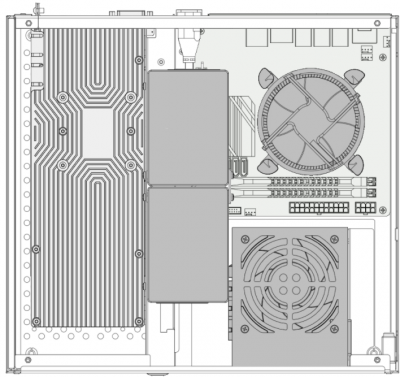 | 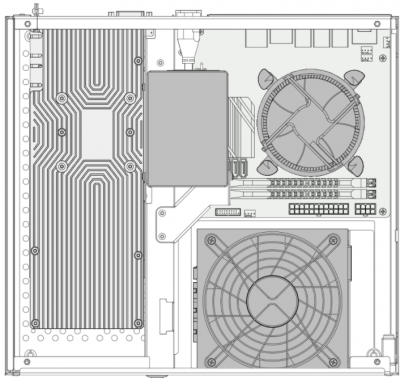 |
Длина видеокарты не должна превышать 305 мм. Поддерживаются исключительно двухслотовые графические адаптеры. Первоначально я планировал установить между боковой стенкой и 3D-ускорителем два 120-мм вентилятора толщиной 15 мм (чтобы видеокарте было комфортнее работать), но затея оказалась неудачной — свободного пространства в Sentry катастрофически не хватает.

Есть у устройства ограничения и по высоте устанавливаемого графического адаптера. В этом файле собран большой список поддерживаемых видеокарт. Я же для корпусов Slim Desktop рекомендую брать эталонную модель, то есть видеокарту с кулером blower-типа.
Высота процессорного кулера не должна превышать 47 мм. В итоге, зная все ограничения, которыми обладает Sentry, можно приступать к подбору конфигурации для тестирования и сборке системы.
⇡#Особенности сборки и выбора железа
В 2017 году фанатам мини-ПК есть чем «поживиться»: на момент написания статьи актуальными считались сразу четыре платформы: LGA1151 для процессоров Skylake и Kaby Lake, AM4 для процессоров Ryzen, LGA2011-v3 для процессоров Haswell-E и Broadwell-E, LGA2066 для процессоров Skylake-X и Kaby Lake-X.
Справедливости ради отмечу, что две платформы из четырех не предлагают широкий выбор материнских плат. Так, для процессоров Haswell-E/Broadwell-E (LGA2011-v3) и Skylake-X/Kaby Lake-X (LGA2066) в продаже вы найдете всего по одной системной плате — обе компании ASRock. Самый распространенный, самый проверенный и, пожалуй, самый удачный вариант для компактного игрового ПК — это платформа LGA1151 для чипов Skylake и Kaby Lake. Не так давно я изучил возможности сразу шести матплат форм-фактора mini-ITX, при помощи которых можно в том числе и разогнать центральный процессор.

Приятно, что с выходом процессоров Ryzen в «большую игру» вернулась и AMD. В продаже вы найдете сразу несколько mini-ITX-плат для процессоров этой компании, которые подойдут для наших целей. С выбором кулера под сокет AM4 тоже проблем не возникнет.
В комментариях к обзорам подобных корпусов часто просят собирать на базе таких устройств максимально производительные конфигурации. Желание понятное, так как небольшие размеры корпусов накладывают свои ограничения. Давайте попробуем. Еще в январе на базе Sentry я решил собрать игровую систему с 10-ядерным Core i7-6950X, 32 Гбайт оперативной памяти, двумя твердотельными накопителями и NVIDIA GeForce GTX 1080 Ti.

Материнская плата форм-фактора mini-ITX для процессоров Haswell-E и Broadwell-E в продаже есть всего одна — это ASRock X99E-ITX/ac. Поэтому приходится мириться со всеми ее конструктивными особенностями. Например, использование процессорного гнезда LGA-2011-v3 серверного типа (Narrow ILM) вкупе с небольшими размерами Sentry накладывает серьезные ограничения при выборе процессорной системы охлаждения — в продаже не так много кулеров высотой до 47 мм, оснащенных соответствующим крепежом. Был вариант использовать необслуживаемую систему водяного охлаждения, но он отпал из-за желания установить именно GeForce GTX 1080 Ti. В итоге мой выбор пал на серверную модель Dynatron T-318. Это полностью медный радиатор, вдобавок оснащенный испарительной камерой. По данным производителя, кулер способен отвести от чипа до 160 Вт тепла, но что-то мне подсказывает, что речь идет об охлаждении CPU в хорошо проветриваемой серверной стойке, а не 7-литровом компактном корпусе.

Дополнительно к Dynatron T-318 надо было выбрать вентилятор. Первоначально я планировал протестировать сразу несколько крыльчаток, а затем выбрать наиболее подходящий вариант, но в итоге в корпус влезла только модель Prolimatech Ultra Sleek Vortex 12 толщиной всего 15 мм.
В принципе, с выбором остальных комплектующих никаких проблем не возникло. В Sentry спокойно помещаются любые блоки питания формата SFX. Видеокарту в таких системах стоит использовать с кулером Blower-типа, так как тангенциальный вентилятор лучше выдувает нагретый воздух за пределы корпуса.
Не так давно на нашем сайте вышла подробная инструкция по самостоятельной сборке системного блока. В материале, предназначенном в основном для новичков, я использовал комплектующие классического типоразмера ATX. В случае Sentry и ему подобных корпусов придется тщательнее выбирать железо, но сам принцип сборки компьютерных устройств практически не меняется.

Алгоритм сборки выглядел следующим образом:
- Установка центрального процессора, кулера, оперативной памяти и M.2-накопителя на материнской плате.
- Установка в корпусе блока питания.
- Установка материнской платы в корпусе.
- Подключение к материнской плате всех кабелей от блока питания, корпуса и накопителей.
- Подключение гибкого шлейфа PCI Express x16 для видеокарты.
- Установка SATA-накопителя.
- Установка видеокарты.
- Установка вентилятора Prolimatech Ultra Sleek Vortex 12.
Как видите, ничего сложного нет, однако во время сборки я столкнулся с двумя моментами. Во-первых, не хватило длины 24-пинового кабеля блока питания Corsair SF600. Инженеры ASRock при проектировании X99E-ITX/ac зачем-то разместили коннектор в верхней части платы, в то время как обычно в матплатах форм-фактора mini-ITX он распаян в правой части. Там же, как правило, расположены два слота DIMM для установки модулей оперативной памяти. В итоге пришлось использовать 30-сантиметровый удлинитель BitFenix Alchemy 24pin. Во-вторых, у ASRock X99E-ITX неудачно расположен внутренний разъем USB 3.0. Опять же, ему место ближе к правому краю печатной платы. В случае с Sentry пришлось USB-кабель от корпуса подключать через переходник к внутреннему порту USB 2.0. В противном случае не влезал 120-мм вентилятор.

Сам Prolimatech Ultra Sleek Vortex 12 пришлось устанавливать на Dynatron T-318 с помощью подручных материалов, так как никакой системы крепежа не предусмотрено. Мне удалось «приколхозить» крыльчатку при помощи величайшего изобретения XX века — клейкой ленты.
Интересно, что в Sentry (да и в другой корпус формата Slim Desktop) вполне реально установить односекционную СВО. Правда, в таком случае придется либо отказаться от дискретной видеокарты, либо использовать графический ускоритель небольшой длины. На фото выше в систему установлена Radeon R9 NANO длиной 152 мм. Оставшееся место занимает радиатор «водянки».

Если Вы заметили ошибку — выделите ее мышью и нажмите CTRL+ENTER.
3dnews.ru
Бескомпромиссная мощь и реальная мобильность / Хабр
Осторожно, в статье много картинок.
Предыстория
Необходимость в компактной и мощной машине у меня возникла по следующей причине. Я достаточно тесно связан с работой в трехмерном пространстве и визуализацией. Ну, а как некое хобби — люблю часок-другой поиграть в хороший шутер. Требования к машине при таких составляющих понятны. Необходимость в мобильности машины продиктована еще и следующим: часто и дома поработать приходится, да и комп для таких людей как я — всегда нечто большее, чем коробка в офисе. Из-за этого долгое время покупал «топовые» ноутбуки — т.н. рабочие станции, по цене они тянули за 80 т.р. У меня таких было две: первая успешно работает до сих пор, радуя хорошим экраном, вторая дважды была в ремонте, но все равно «сдохла». Но когда у друга попробовал стационарный компьютер с действительно мощным железом, пришло понимание, что с ним не сравнится ни один ноут — рабочая станция, да и есть все-таки в работе за стационарником свой кайф — большие мониторы, полноценная клава и свобода на столе.Как следствие этого понимания, решил «и на елку влезть и рыбку съесть», собрать максимально мощный и максимально компактный комп. При помощи трехмерной программы, перебрав множество различных элементов компоновки, мной был запроектирован оптимальный для меня компьютер.
Спецификация компонентов компьютера (цены на октябрь 2011 года):
- Материнская плата (Gigabyte GA-H67N-USB3-B3) — 3562 р.
- Процессор (Intel Core i7-2600K, 3.40ГГц, 8МБ, LGA1155, OEM) — 9437 р.
- Процессорный кулер (Thermalright AXP-140(RT)) — 2090 р.
- Оперативная память (DDR3 8Gb (2x4Gb) PC3-12800 1600MHz DIMM Kingston Hyper X Genesis, BOX) — 2260 р.
- Видеокарта (AMD Radeon HD 6970 2048Mb MSI, PCI-E, DVIx2, HDMI, miniDPx2, Retail) — 10180 р.
- Жесткий диск (2.5" 120 GB SATA Solid State Disk (SSD) Intel 510 MLC) — 8730 р.
- Блок питания (ATX 600W Cooler Master GX Lite RS600-ASABL3 (докуплен позже)) — 2300 р.
- Wifi usb адаптер (TP-LINK WN722NC, 150Mbps 802.11n) — 430 р.
Дополнительно:
- Корпус (Silver Stone Sugo SG07), пришлось продавать — 6887 р.
- Жесткий диск (2.5'' 320Gb Seagate Momentus, SATA 3Gb/s, 5400 rpm), уже был — 1440 р.
Сборка
Вопрос уперся в изготовление корпуса. Нужен был полностью индивидуальный. Фирмы лазерной резки и гибки металла, увидев чертежи выдали такой ценник, что Apple и Dell просто отдыхают. Погрустил и пошел по самому простому пути — собрал все в наиболее компактном корпусе, который вообще существовал и до сих пор, как я понимаю, существует для подобных по мощности машин — SilverStone Sugo SG07.В общем, сборка в этом корпусе была выполнена быстро и успешно. Но «червячок» грыз: этот корпус, на мой взгляд, спроектирован не рационально, как с точки зрения компоновки компьютерных «потрошков», так и с точки зрения нужности некоторых компонентов конкретно для меня. Увы — издержки продукта для массового потребителя. Короче — решил и корпус сделать сам. Руки вроде, растут откуда надо, да и в школе на уроках труда в носу не ковырял. Осенило меня не сразу, хотел сначала металл резать и т.д. Потом дошло — можно купить уголков алюминиевых, и собрать их на винтики, нарезав резьбу метчиком. Алюминий металл мягкий, проблем при этом быть не должно. Срочно был адаптирован проект компьютера под изменившиеся условия.
Самый большой ящик на картинках — это габарит Sugo SG07.
Недешёвый корпус Sugo SG07 с очень хорошим БП, пришлось пустить на продажу. До сих пор, кстати, никто не купил — даже жалко.
Был приобретен новый блок питания Cooler Master серии GX Lite, с «сильной» линией +12V, вскрыт и «слегка» оптимизирован. А именно: были удалены лишние провода — Molex, аппендикс FDD. Одна ветка SATA заглушена и припасена на случай подключения еще чего-нибудь в случае нужды. Ну и конечно, укорочены все остальные ветки под необходимую длину. Разрезал и спаял каждый провод. Идеальный вариант — вынуть из разъемов и обжать заново каждый проводок (разъемы 24 pin, 4 pin «матери» и 6+2 pin «видео»). Вынуть их очень легко, но обжать без соответствующего оборудования и новых «штырьков» невозможно. Каюсь — не нашел и тонкой термоусадки, поэтому спаянные концы проводов обмотал изолентой. С проводами SATA все просто — их разъемы с ножами, вскрываешь и устанавливаешь заново, где нужно. Понятно — при таких манипуляциях про гарантию блока пришлось забыть (аж 3 года!). Поэтому блок выбирал изначально достаточно надежный.
Что еще? В магазине были куплены алюминиевый профиль (уголок 15х15х2 и полоса 15х2 длиной 2м и то и другое), кучка винтиков и два метчика (Цена за все — «три копейки»). Далее — сборка. Все прошло как по маслу. Благодаря 3D-модели, все детали гарантированно подошли друг к другу. Пришлось чуть модернизировать и видеокарту: дополнительное питание организовал по припаянным к плате проводкам — стандартные разъемы слишком сильно торчали бы над корпусом. В качестве новых штекеров использовал обычный клеммник. Плюс — полностью удалил металлическую посадочную скобу видеокарты (там, где разъемы подключения мониторов).
По традиции — извиняюсь за фотки «сборочного этапа». Во-первых, делал не для статьи, а для себя — чтоб не забыть где что. Во-вторых, делал их телефоном. Потом, конечно, «тянул» в редакторе, но все равно — «кака». Но и то хорошо, что хоть эти остались.
Картинки сборочного этапа: 1, 2, 3, 4, 5, 6, 7, 8, 9, 10, 11, 12, 13, 14, 15
Итог
Вот что получилось. Габариты этого агрегата — 290х210х130(h)мм.По идее, сверху на комп надо сделать, заказать в той же лазерной резке, декоративную решетку. И чертеж есть, да все никак время не найти. Снизу и сбоку делать точно ничего не надо. Сзади, на вентилятор БП, прикрутил обычный «гриль». Как показало время, а эксплуатируется комп более года, даже верхняя решетка нужна скорее для красоты (пальцы в кулер и блок питания никто не сует), но это завершит комп как изделие, придаст ему законченный вид и некий шик.
Что мы имеем в сухом остатке. Очень компактный компьютер с параметрами, которые и спустя год, вполне себе ничего. Специально под этот агрегат была куплена маленькая сумка. Туда влезает еще пара шнуров и всякая мелочевка, вроде флешек и т.п. По удобству использования — носить удобней, чем сумку с ноутом, по весу — практически одинаково, 100 грамм туда-сюда не принципиально.
Два монитора на работе и один дома, два комплекта клав и мышек, дома проводной. Конечно, здесь нет встроенного звука, но он встроенный мне и не нужен. На работе — монитор с колонками (через HDMI). Дома — качественные наушники с гарнитурой, а когда смотрю фильмы, подключаю TV-панель и колонки (звук 5.1).
В общем агрегатом очень доволен, решение было принято однозначно правильное, с ноутом не сравнить. Ну а по цене вопроса — сами видите, даже с учетом стоимости дополнительного монитора, клавы и мышки, очень «вкусно» получилось. При этом — бескомпромиссная мощь и реальная мобильность. В принципе — в этом корпусе даже модернизация компьютера возможна, хотя она вряд ли понадобится. Технологии развиваются так быстро, что скоро смартфоны будем к мониторам подключать и на них работать.
Я до сих пор удивляюсь, почему подобные штуки не делают фирмы-производители корпусов. Их бы возможности, какую «конфетку» можно было бы сделать! И покупатели наверняка бы нашлись.
Ну и в конце, еще пара деталей про комплектацию при сборке «товарища», если кому интересно. Долго искал кнопки включения и перезагрузки. Так и не нашел готовых, хотел даже старый корпус покупать. Помог случай. В «загашнике» были проводки старые с насадками на штырьки — как раз что надо. Саму кнопку включения купил в магазине, она для авто была, с дудочкой нарисованной — дудочку сточил надфилем. Для перезагрузки припаял сенсорную кнопку от старой мышки, короткий огрызок сделал — сантиметра полтора от штекера до кнопки. Слава богу, перезагружать не приходится. Светодиодик включения тоже пригодился, как без него порядочному компьютеру? В общем — внимание к деталям, аккуратность, все на стяжечки и т.п.
Дополнительные картинки: 1, 2, 3, 4, 5, 6, 7, 8, 9, 10, 11
habr.com